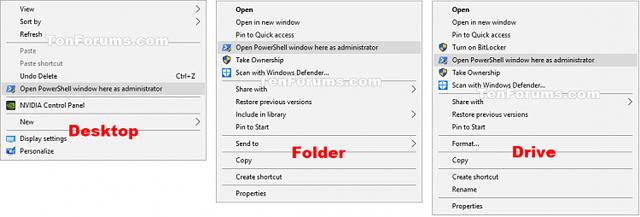Windows 10 поставляется с Windows PowerShell 5.0. Windows PowerShell — это оболочка командной строки на основе задач и язык сценариев, разработанный специально для системного администрирования. Windows PowerShell, созданная на основе .NET Framework, помогает ИТ-специалистам и опытным пользователям контролировать и автоматизировать администрирование операционных систем Windows и приложений, работающих в Windows.
В этой статье показано, как добавить или удалить пункт «Открыть окно PowerShell здесь от имени администратора» в контекстном меню Windows 10.
Примечание. Чтобы добавить, удалить или использовать контекстное меню «Открыть окно PowerShell здесь от имени администратора», необходимо войти в систему с правами администратора.
Контекстное меню «Открыть окно PowerShell здесь от имени администратора» будет доступно, когда пользователь щелкнет правой кнопкой мыши или сдвинет + щелкнет правой кнопкой мыши по папке или диску, а также когда щелкнет правой кнопкой мыши или сдвинет + щелкнет правой кнопкой мыши по фону папки, диск, библиотека или рабочий стол.
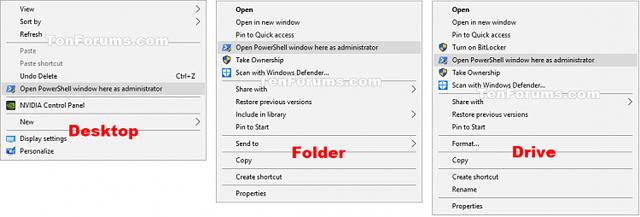
Как добавить «Открыть окно PowerShell здесь от имени администратора» в контекстное меню в Windows 10
Шаг 1. Выполните Шаг 2 (добавление щелчка правой кнопкой мыши), Шаг 3 (добавление Shift + щелчок правой кнопкой мыши) или Шаг 4 (удаление).
Шаг 2. Щелкните правой кнопкой мыши, чтобы открыть контекстное меню «Открыть окно PowerShell здесь от имени администратора».
Загрузите файл ниже и перейдите к шагу 5.
Add_Open_PowerShell_window_here_as_administrator_context_menu.reg
Шаг 3. Нажмите Shift + щелчок правой кнопкой мыши, чтобы открыть контекстное меню «Открыть окно PowerShell здесь от имени администратора».
Загрузите файл ниже и перейдите к шагу 5.
Add_Shift+Open_PowerShell_window_here_as_administrator_context_menu.reg
Шаг 4. Удалите контекстное меню «Открыть окно PowerShell здесь от имени администратора».
Примечание. Это настройка по умолчанию.
Загрузите файл ниже и перейдите к шагу 5 .
Remove_Open_PowerShell_window_here_as_administrator_context_menu.reg
Шаг 5. Сохраните REG-файл на свой компьютер.
Шаг 6. Дважды щелкните или коснитесь загруженного файла .reg, чтобы объединить его.
Шаг 7. При появлении запроса нажмите «Выполнить» , «Да (UAC)» , «Да » и «ОК» , чтобы принять слияние.
Шаг 8. Теперь вы можете удалить загруженный REG-файл, если хотите.
Желаю вам успехов!
Узнать больше: